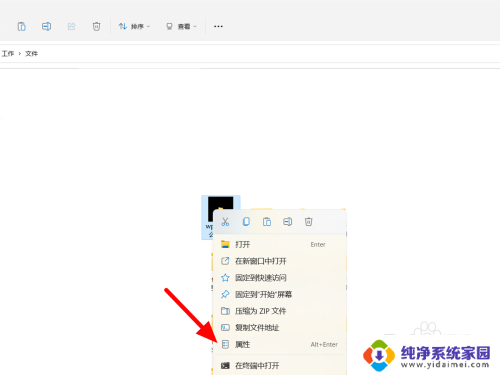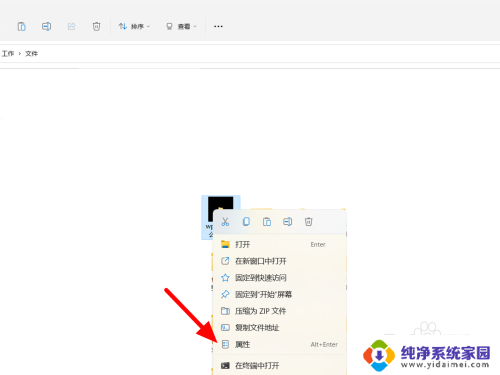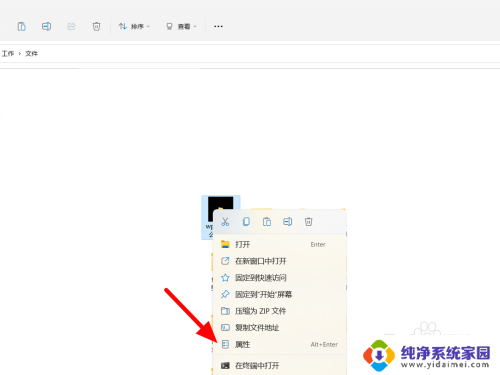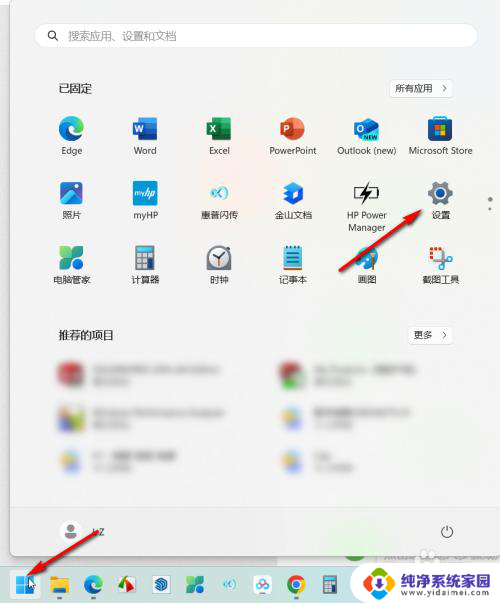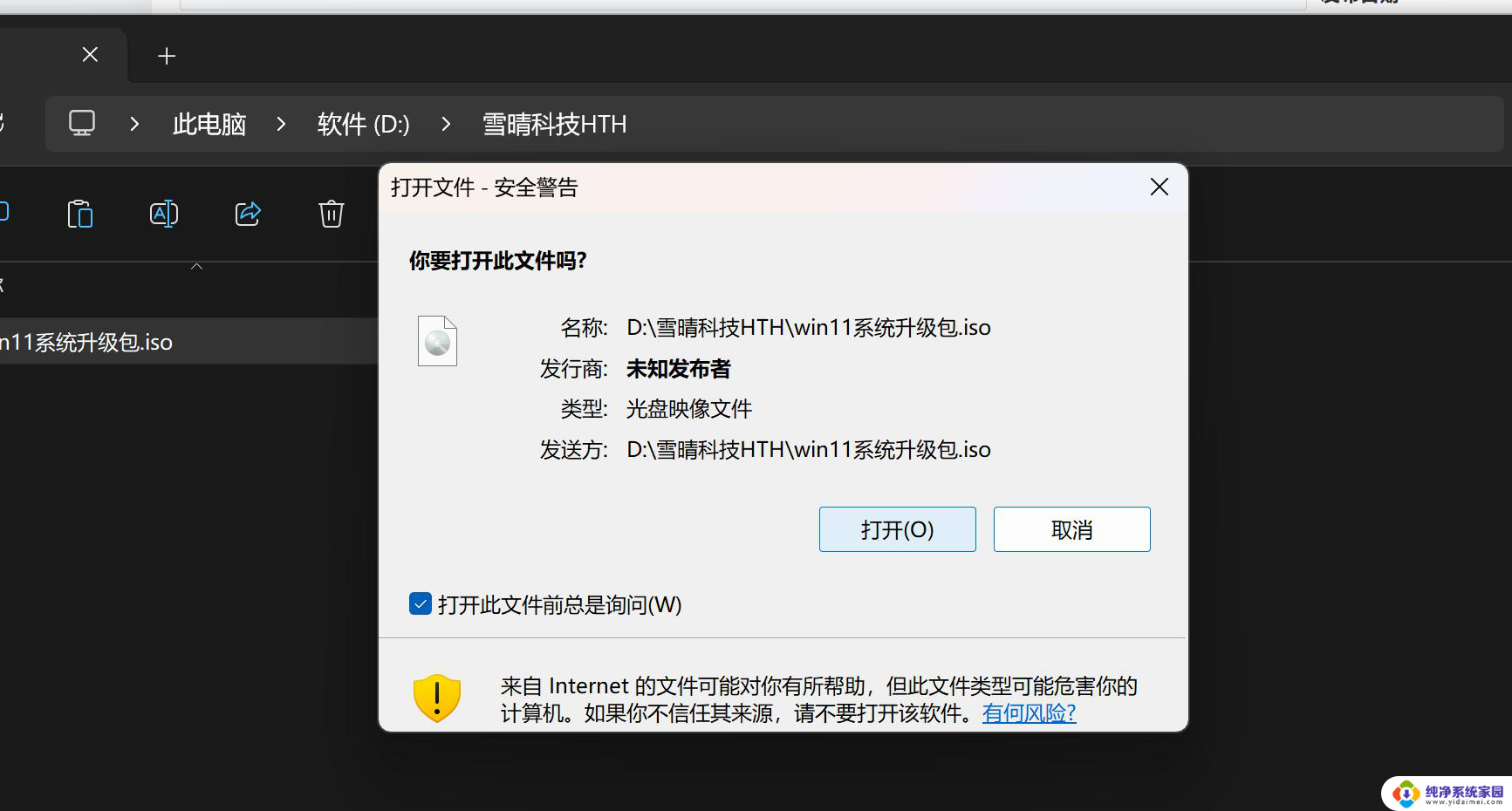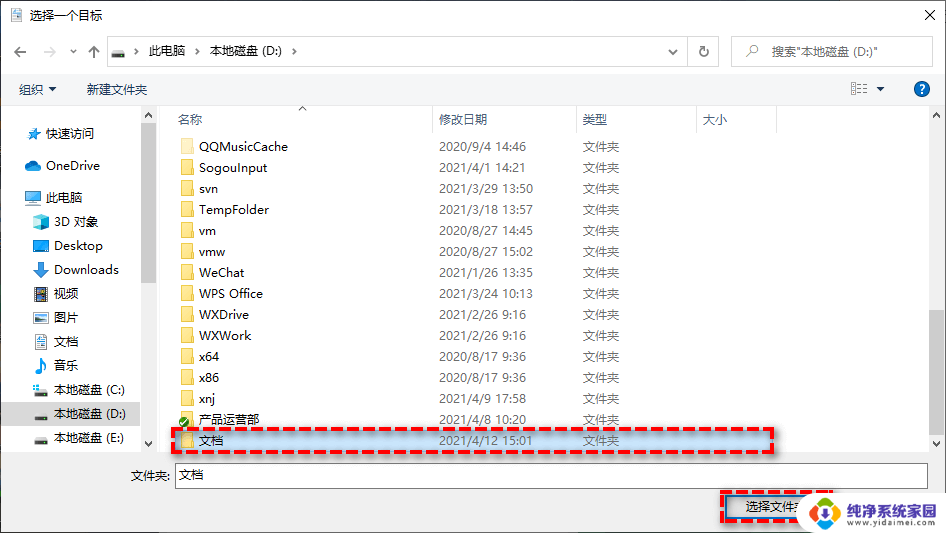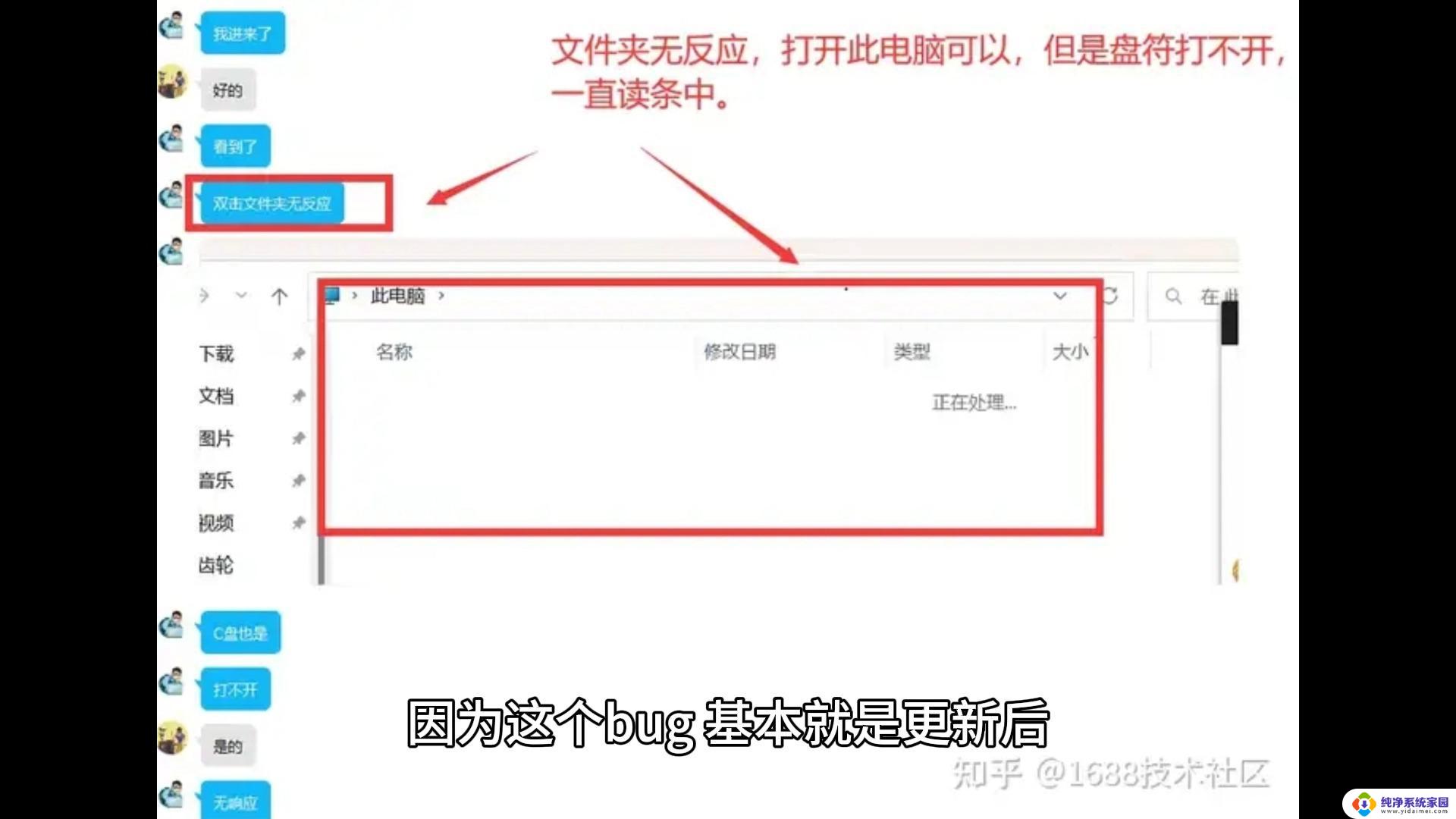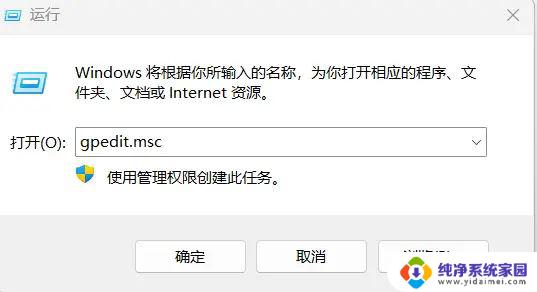win11文件框黑色 Win11系统文件夹有黑框怎么解决
更新时间:2024-03-02 14:01:25作者:xiaoliu
Win11系统是微软最新推出的操作系统,具有全新的界面设计和功能,备受用户期待,一些用户在使用Win11系统时可能会遇到一些问题,比如文件框出现黑色边框的情况。这个问题可能会影响用户的使用体验,因此需要寻找解决方法。下面将介绍一些解决黑色文件框问题的方法,帮助用户顺利解决这一困扰。
操作方法:
1.
在电脑上找到黑框的文件夹,鼠标右击。点击【属性】。
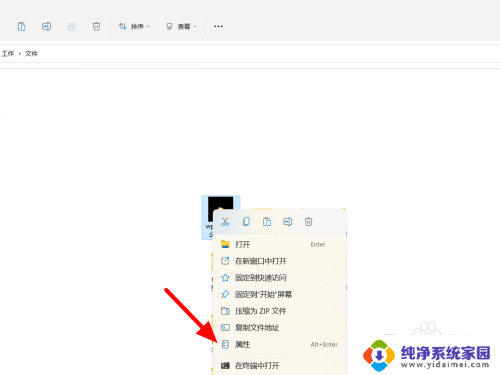
2.在属性界面,点击【自定义】。
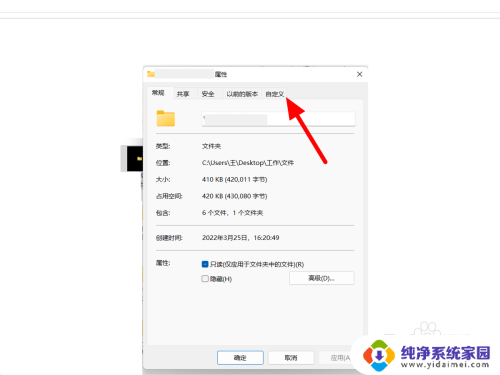
3.在自定义页面,点击【还原默认图标】。
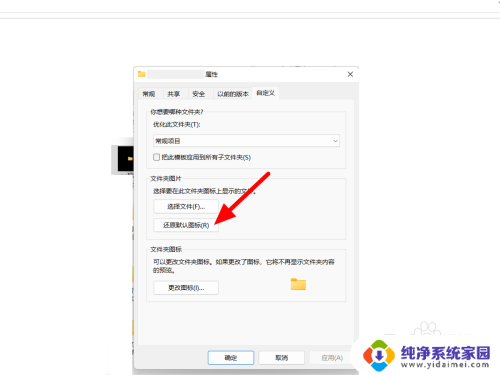
4.点击【应用】,这样就成功恢复为正常图标。
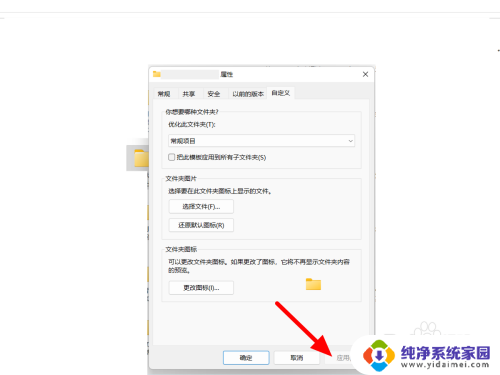
以上就是win11文件框黑色的全部内容,如果你遇到这个问题,可以按照以上方法来解决,希望对大家有所帮助。